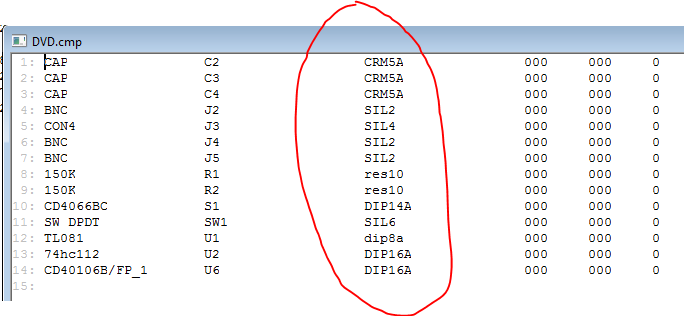DISEÑO DE CIRCUITOS IMPRESOS LABORATORI D’INSTRUMENTACIÓ I BIOENGINYERIA DEPARTAMENT
Análisis y Diseño de Sistemas ii lic Eliza ArizacaDiseño Curricular Indice Lengua Fundamentación 5 Finalidades Educativas 9
Escuela Técnica Superior de Ingeniería del Diseño Asignatura Fisicoquimica
Facultad de Educación [diseño Organizacional ] Uncp
Normas Técnicas Complementarias Para Diseño y Construcción de Cimentaciones
Fabricació de circuits impresos
Diseño
de circuitos impresos
Laboratori
d’Instrumentació i Bioenginyeria
Departament
d’Enginyeria Electrònica
|
|
|
Diseño de circuitos impresos |
|
|
|
Laboratori d’Instrumentació i Bioenginyeria Departament d’Enginyeria Electrònica |
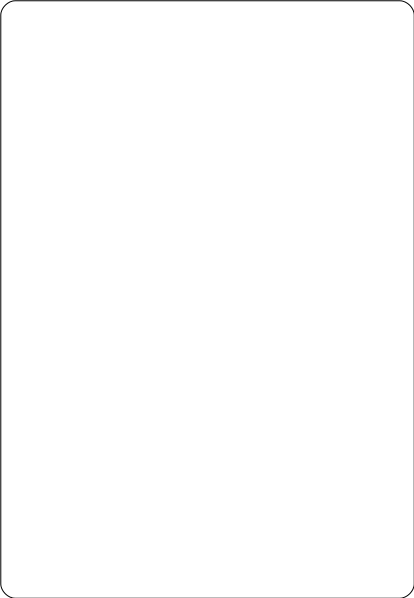
Universitat
Politècnica de Catalunya
Documento
elaborado por Alfonso Méndez
Tècnic de Laboratori
v 1.0 - octubre de 2009
Introducción
El diseño de un circuito impreso se compone de dibujar el esquema electrónico, pasar la información a un programa de diseño de circuitos impresos y trazar el circuito.
El circuito electrónico lo dibujaremos con Orcad Capture 9.2 y el circuito impreso con Ultiboard 10.1 de National Instruments.
Conceptos
Clearance: Espacio vacío alrededor de un objeto. Un objeto es un área con cobre que puede ser un pad (circular, rectangular,...) una pista, un plano de masa, una figura geométrica, ...
Componentes TH/SMD: Los componentes TH (through hole) son aquellos cuyas patas necesitan atravesar el PCB mediante un agujero para ser soldadas. Los componentes SMD (Surface mount device) son los que sus terminales están preparados para ser soldados en superficie y no necesitan un agujero en el PAD.
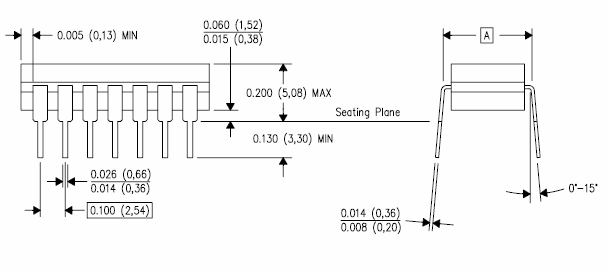


Grid: Rejilla que usaremos como patrón para mover objetos. En Ultiboard podemos establecer varias rejillas:
Part Grid: Rejilla para mover componentes.
Copper Grid: Para trazar/mover pads (TH), pistas y planos de masa.
Via Grid: Para trazar/mover vias.
SMD Grid: Para trazar/mover pads (SMD) y componentes SMD.
Paso (pitch, raster): El paso es la distancia patrón en las medidas de los componentes electrónicos. En los componentes tradicionales este patrón es de 1/10" (2,54 mm)
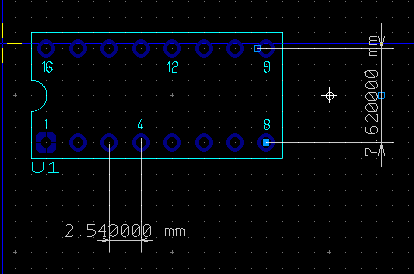 Ejemplos:
Ejemplos:
Circuito integrado convencional TH:
Distancia entre centros de pads adyacentes: 1/10" (2,54 mm)
Distancia entre filas: 3/10" (7,62 mm)
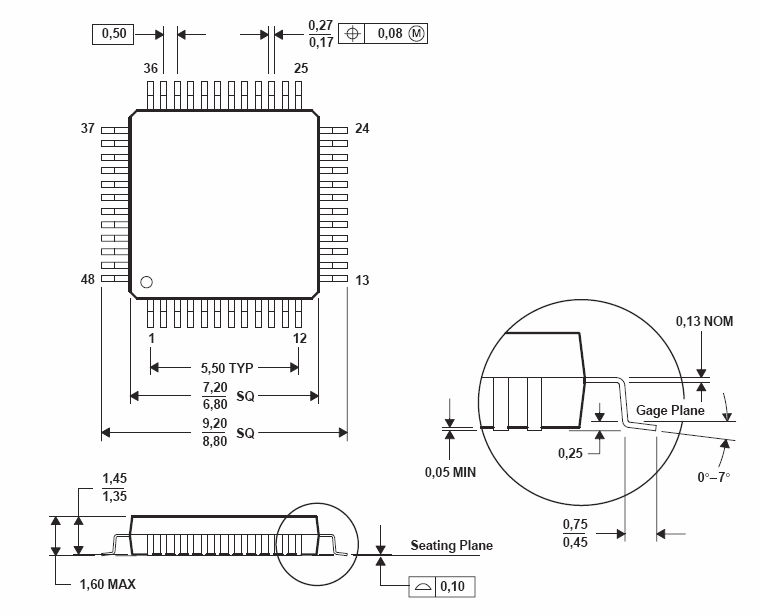
A medida que se ha ido adoptando el encapsulado SMD, las dimensiones se han ido reduciendo y se trabaja con otro pitch. En este ejemplo, el pitch entre terminales es de 0,50 mm

 Capas
(Layers): Ultiboard
trabaja
con varias capas las cuales se pueden hacer visibles o no para
comodidad del diseño. A la hora de generar la documentación
podemos hacer salidas con capas sumadas o por separado.
Capas
(Layers): Ultiboard
trabaja
con varias capas las cuales se pueden hacer visibles o no para
comodidad del diseño. A la hora de generar la documentación
podemos hacer salidas con capas sumadas o por separado.
(Copper Top - Copper bottom - Copper Inner 1 ...):
Capas de pistas, pads, texto, ...
Board outline: Contorno del circuito impreso
Silkscreen Top: Siluetas de los encapsulados TOP.
Silkscreen Bottom: Siluetas de los encapsulados BOTTOM.
Solder Mask ...: Máscara de soldadura (en caso de hacer la placa en un fabricante externo).
Thermal relief: Los pads que quedan dentro de un plano de masa y van conectados al mismo, pueden unirse al plano con tres formas geométricas: una cruz, un aspa o sólido. Las dos primeras sirven para hacer una ruptura térmica con el plano de masa para ayudar a la soldadura.
1 - Flujo de diseño
Los pasos generales a seguir en el diseño de un circuito impreso son los que se detallan a continuación:
2 Creación de la estructura de archivos y copia de seguridad
3 Dibujo del esquema electrónico
4 Definición mecánica del PCB
5 Método de fabricación de la placa
6 Lista de componentes
7 Compras
8 Conversión Orcad → Ultiboard
9 Dibujo del PCB
10 Test de conectividad y de reglas de diseño
11 Recomendaciones de diseño
12 Documentación
2 - Creación de la estructura de archivos y copia de seguridad
Hay que crear una estructura de directorios en el disco duro local para ir almacenando toda la información que se genere durante el proceso.
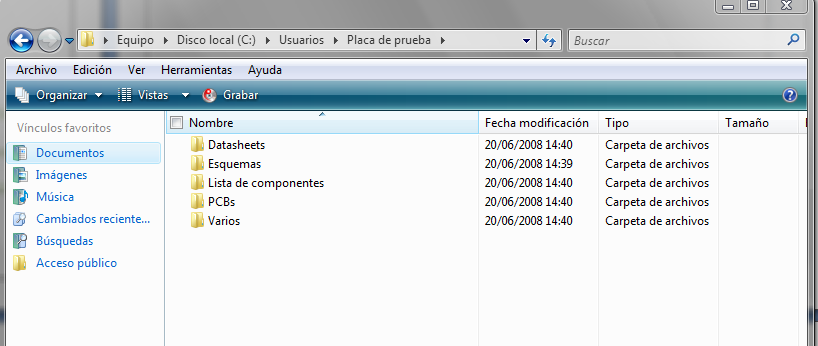
El diseñador tendría que realizar frecuentemente una copia de estos datos en el servidor del grupo con, dentro de su carpeta personal. Diariamente, se realizan copias de seguridad las carpetas personales.
3 - Dibujo del esquema electrónico
Ejecutaremos el Orcad desde Inicio - Orcad Family Release 9.2 - Capture CIS
H acemos
click sobre Nuevo
y
en la ventana que nos aparece ponemos un nombre de proyecto y
seleccionamos la opción de schematic,
indicamos
el path
de nuestro proyecto (apuntamos a la estructura que nos habíamos
creado) Nos aparecerán dos ventanas, una con la estructura del
proyecto y otra con el editor de esquemas.
acemos
click sobre Nuevo
y
en la ventana que nos aparece ponemos un nombre de proyecto y
seleccionamos la opción de schematic,
indicamos
el path
de nuestro proyecto (apuntamos a la estructura que nos habíamos
creado) Nos aparecerán dos ventanas, una con la estructura del
proyecto y otra con el editor de esquemas.
3.1 - Inserción componentes
Place / Part... o icono de puerta AND
3.2 - Conexiones
Place / Wire... o icono de wire (debajo puerta AND)
3.3 - Edición de componentes
Si no encontráramos un componente en las librerías de Orcad, debemos seleccionar el más parecido y editarlo. La edición se realiza:
Colocando el componente en la zona de dibujo
Seleccionando el componente con el botón izquierdo del ratón y con el botón derecho seleccionar la opción Edit part
Una vez editado, cerrar la ventana de edición y hacer click sobre la opción Update current
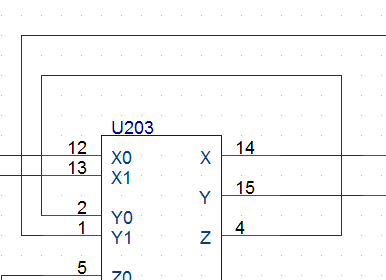
3.4 - Normas y consejos de diseño
3.4.1 - Las conexiones deben empezar y acabar en el final del terminal de un componente o en un "wire"
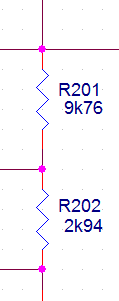 3.4.2
- En un punto que haya 3 o más "wires" unidos se
ha de poner una "junction"
3.4.2
- En un punto que haya 3 o más "wires" unidos se
ha de poner una "junction"
3.4.3 - Todos los componentes han de tener una referencia única. Este proceso se puede automatizar usando la herramienta Tool / Annotate
 3.4.4
- A los circuitos integrados se les suele poner condensadores
cerámicos de desacoplo de 100 nF, próximos a los
terminales de alimentación. Es una práctica muy
aconsejable poner los condensadores cerca del dispositivo que vayan
a filtrar y con referencias coherentes: Circuito integrado U3 /
CD3P y CD3N , ésto facilita mucho el posicionamiento y
localización de los componentes.
3.4.4
- A los circuitos integrados se les suele poner condensadores
cerámicos de desacoplo de 100 nF, próximos a los
terminales de alimentación. Es una práctica muy
aconsejable poner los condensadores cerca del dispositivo que vayan
a filtrar y con referencias coherentes: Circuito integrado U3 /
CD3P y CD3N , ésto facilita mucho el posicionamiento y
localización de los componentes.
3.4.5 - Cualquier señal/tensión que entre o salga del circuito impreso debe ir mediante un conector.
El número de terminales de los conectores debe definirse exactamente, la forma del dibujo no es importante.
Ejemplos:
- Se necesita un conector coaxial; con poner cualquier símbolo con dos terminales sería suficiente.

- Se necesita un punto de test, con poner cualquier símbolo con un terminal sería suficiente.
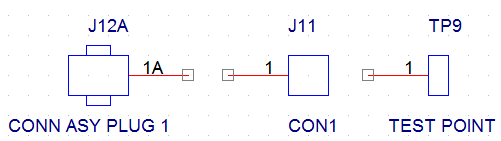
3.4.6 - Hemos adoptado definir las alimentaciones con el símbolo del círculo y la barra.
Seleccionar Place / Power o clic sobre los iconos laterales de Power. Seleccionar la librería capsym. Usamos el círculo para alimentaciones positivas y negativas y la barra para la masa. Orcad unirá las alimentaciones con el mismo símbolo y etiqueta.
Ejemplo:

3.4.7 - Si el diseño es muy grande o hay bloques muy diferenciados, existe la posibilidad de crear diseños jerárquicos. Este tipo de diseño requiere una "sintaxis especial", refiéranse a la ayuda del programa para más detalles.
3.4.8 - Asignar los encapsulados de Ultiboard a cada componente.
Hay que asignar las cápsulas manualmente y hay dos formas de hacerlo:
1 - En Orcad, en el campo PCB footprint de cada componente, se puede escribir el nombre de la cápsula de Ultiboard. Una manera de saber el nombre es tener abierto Ultiboard mostrando el listado de cápsulas.
2 - Cuando se realiza la conversión de Orcad a Ultiboard, en el fichero de texto de extensión .cmp se pueden escribir los nombres de los encapsulados.
4 - Definición mecánica del PCB
¡Salvo excepciones, todos los conectores deben ir en la periferia de la placa!
4.1 - PCB sin poner en caja
Para PCBs de prueba que no necesiten ir en caja tan sólo se necesita conocer las dimensiones de la placa. Las medidas estándar que tenemos en el laboratorio son: 75 x 100, 100 x 160, 100 x 200 y 140 x 240 mm de los proveedores Diotronic y Onda Radio.
4.2 - PCB en caja
Decidir la caja teniendo en cuenta las necesidades del circuito. Elegir la caja de los catálogos de los proveedores: Onda Radio, Diotronic, RS Amidata, OKW y Farnell y obtener las medidas del circuito impreso.
5 - Método de fabricación de la placa
En este punto, tiene que decidir, junto a su director de proyecto o tesis, el sistema de fabricación del circuito impreso. Existen tres métodos:
- Fabricación en el Laboratori d'Instrumentació i Bioenginyeria por métodos químicos.
- Fabricación en los laboratorios docentes de l'ETSETB mediante una máquina de fresado, este método tiene un coste económico.
- Fabricación en una empresa externa, con un coste económico.
Dependiendo del método elegido, el diseño de la placa se deberá realizar de una manera u otra.
6 - Lista de componentes
- Crear la lista de componentes dentro de Orcad:
- En la vista de Proyecto, seleccionar el esquema y en Tools, seleccionar Bill of materials Se creará un fichero de texto con extensión .bom con la lista de componentes del esquema.
- Importar el fichero en una hoja de cálculo y añadir tantas columnas como hagan falta con referencia, proveedor, ...
- Añadir las referencias de elementos que no están en el esquema: caja, placa fotosensible, tornillería, etc ...
- Apartar los componentes que haya en el laboratorio.
- De los componentes que falten, en la hoja de cálculo, anotar todas las referencias, cantidades, precio unitario, ... según el siguiente orden de preferencia de proveedores:
Onda Radio - Diotronic - RS Amidata - Farnell - Otros
7 - Compras
- Con la autorización del director de proyecto o tesis, pasar la lista de material al personal técnico del laboratorio para que gestionen las compras.
8 - Conversión Orcad > Ultiboard
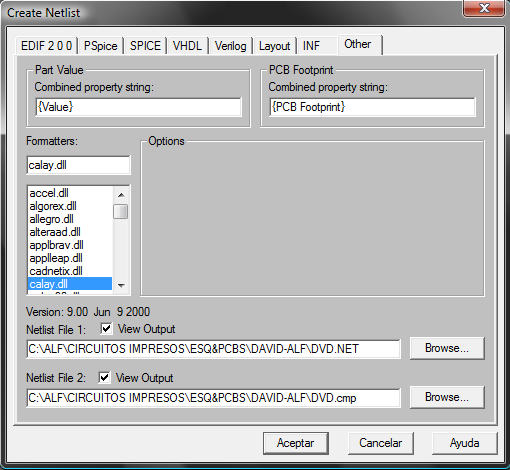 -
En Orcad, en la vista proyecto, hacer click sobre el esquema y
seleccionar Tools
/ Create netlist
-
En Orcad, en la vista proyecto, hacer click sobre el esquema y
seleccionar Tools
/ Create netlist
- Seleccionar el formato calay.dll, si no hay errores, se generarán dos ficheros: el .net (lista de conexiones) y el .cmp (referencia s y listas de encapsulados)
- En el fichero .cmp, en la tercera columna, están los nombres de las cápsulas que se hayan introducido en el campo PCB footprint de cada componente. En este fichero se deben poner todos los nombres de cápsula y deben existir en las librerías de Ultiboard, de lo contrario, la importación no se realizará correctamente.
- Iniciar Ultiboard 10.1 y seleccionar File - Open, apuntar al fichero con la extensión .net que os haya creado Orcad. Se os abrirá una ventana donde debéis seleccionar las unidades (mm) y la anchura de pistas por defecto (se suele dejar la que aparece)
- Las cápsulas aparecerán junto al borde de la placa. Los terminales con conexión aparecerán en un azul más brillante.
9 - Dibujo del PCB
9.1 - Definición mecánica y de la clase del diseño

Fijar el Copper grid en 0,1 mm en Tools - PCB properties - Grid & units
Para cambiar las medidas del rectángulo de la placa:
- Seleccionar la capa Board outline de la Design Toolbox
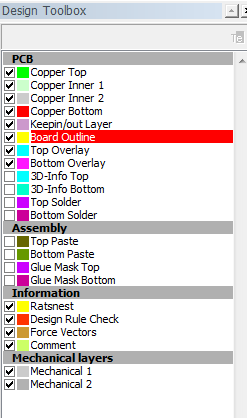 -
Hacer doble clic sobre el rectángulo y cambiar las medidas en
la pestaña Rectangle
-
Hacer doble clic sobre el rectángulo y cambiar las medidas en
la pestaña Rectangle
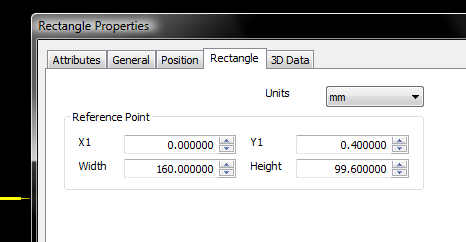

- Si se quiere hacer una forma compleja, se pueden usar los iconos de dibujo de la barra:
Para definir la clase de diseño, en los siguientes documentos hay información sobre los distintos parámetros de cada clase en función si se fabrica en el laboratorio o en un fabricante externo:
http://excalibur.upc.es/gieb/Tecniques/pcbs/docs/fabricación_PCBS_LAB.pdf
http://excalibur.upc.es/gieb/Tecniques/pcbs/docs/fabricación_PCBS_extern.pdf
Una vez decidida, hay que cargar los parámetros con File - Load technology
La clase más habitual es la 5
9.2 - Edición de cápsulas
- Asignar una nueva cápsula: Marcar con el botón izquierdo del mouse el componente y Tools - Change shape, en la lista que aparece, navegar hasta encontrar la correcta.
- Editar una cápsula: Botón derecho del mouse sobre el componente y seleccionar In - place Part edit. Se entra en una pantalla d edición donde se puede cambiar la silueta, pads, ..
Para editar la silueta de la cápsula, fijar el Copper Grid en 0,1 mm
Para editar la distancia entre PADS, fijar el Copper Grid en un submúltiplo del PITCH.
¡Comprobar la coherencia de los nombres de los PADS entre Orcad y Ultiboard en los componentes polarizados (electrolíticos, diodos, transistores, ...)!
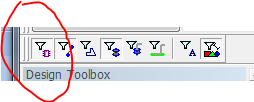 9.3
- Colocación de componentes
9.3
- Colocación de componentes
Marcar el icono de Enabling selecting parts
- Mover componente: Arrastrar con botón izquierdo
- Rotar: Mientras se mueve, pulsar R
- Ayudas de diseño:
Ratsnets: Líneas de color amarillo intenso que salen de los terminales hacia la conexión más próxima.
Design rule check: Círculos de color rojo que señalan las zonas con errores de reglas que no coinciden con los parámetros de clase seleccionados.
Force vectors: Líneas de color amarillo que indican en forma de vector, hacia donde hay que mover ese componente para que la longitud media de pistas a su alrededor sea lo más pequeña posible.
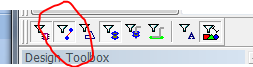 9.4
- Trazado de pistas
9.4
- Trazado de pistas
Marcar el icono de Enabling selecting traces
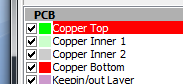
Seleccionar la cara de trazado

Seleccionar la herramienta Line
Hacer clic sobre un terminal, se encenderán los terminales que estén en esa misma net, e ir trazando las pistas.
Las pistas de alimentación se deben trazar las primeras y con un grosor superior a las de señal.
9.4.2 - Cambio de cara (vias)
Si se necesita cambiar de cara, presionar F2 durante el trazado, se dibujará automáticamente una vía y se continuará por la otra cara.
9.4.3 - Caras Top / Bottom
El trazado de pistas es diferente (para los componentes con patas, TH) si se envía a hacer fuera o si se hace en el laboratorio.
Los fabricantes externos metalizan los agujeros y esto significa que podemos hacer llegar una pista a un terminal de un componente tanto por la cara TOP como por la BOTTOM. Con una única soldadura, los terminales de ambas caras quedan unidos.
Si la placa se hace en el laboratorio (agujeros sin metalizar):
- Las pistas que lleguen por ambas caras a un terminal necesitarán dos soldaduras. Hay componentes que no se pueden soldar por la cara TOP con lo que las pistas que lleguen a sus terminales, deben hacerlo por la BOTTOM.
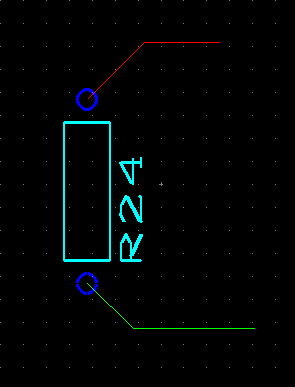
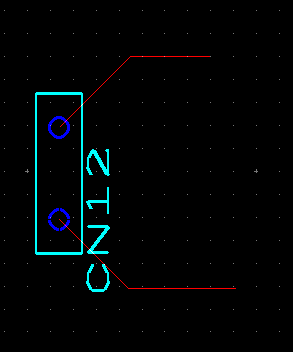
Se puede soldar por ambas caras Se puede soldar sólo por la BOTTOM
Fabricación laboratorio y fuera Fabricación laboratorio
9.4.4 - Trazado de alimentaciones
Las pistas de alimentación deberían ser más anchas que las de señal. Una anchura de 1 mm es una medida estándar.
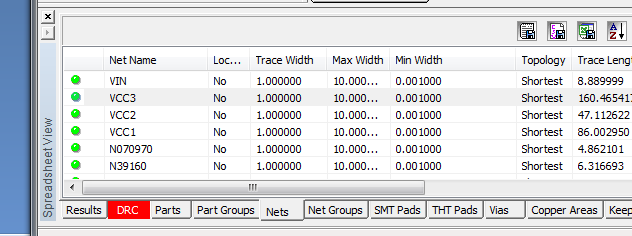
En la Spreadsheet View se puede cambiar el ancho de una net entera.
9.4.5 - Condensadores de desacoplo
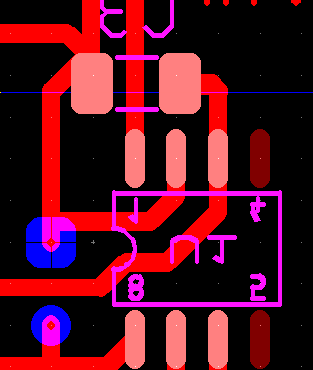 Los
condensadores de desacoplo se deben colocar lo más cerca
posible del terminal de alimentación del circuito integrado
al que filtra.
Los
condensadores de desacoplo se deben colocar lo más cerca
posible del terminal de alimentación del circuito integrado
al que filtra.
Es preferible utilizar condensadores de montaje superficial (SMD)
9.4.6 - Pistas lo más cortas posibles

Las pistas deben ser lo más cortas posible y, si el diseño es denso, es mejor que las pistas de cada cara estén trazadas perpendicularmente a la otra cara, con vías en cada vértice.
9.4.7 - Planos de masa
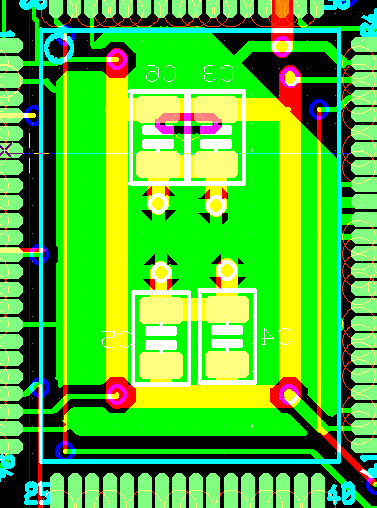 Los
planos de masa se realizan mediante la opción
Place
- Copper Area,
se delimita y cierra un polígono.
Los
planos de masa se realizan mediante la opción
Place
- Copper Area,
se delimita y cierra un polígono.
Para cambiar las propiedades del plano hay que preseleccionar la herramienta Enable Selecting Copper Area y con el botón derecho sobre el plano, seleccionar Properties
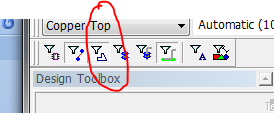
Se puede cambiar/asignar la net asociada al plano, la clearance, los thermal relief, ...
10 - Test de conectividad y de reglas de diseño
Antes de generar la documentación hay que realizar algunos test para asegurarnos de que no hay errores.
- Test de conectividad (Design - Connectivity Check) Nos aparece una ventana que nos pregunta si queremos hacer el test de una sola net o de todas. En la pestaña Results de la Spreadsheet View nos aparecerá el resultado, haciendo doble clic sobre el error nos llevará hasta su ubicación.
- Test de reglas de diseño (Design - Netlist and DRC Check) En la pestaña Results de la Spreadsheet View nos aparecerá el resultado, haciendo doble clic sobre el error nos llevará hasta su ubicación.
11 - Recomendaciones generales
11.1 - Grid
Trabajar con un grid submúltiplo del pitch general. Ej:
- Trazado de pistas con mayoría de componentes convencionales TH, pitch base: 1/10" → grid: 1,27 ó 0,635 mm.
- Dibujo/edición del contorno de la placa, de las siluetas de los componentes → grid de 0,1 mm.
- Trazado de pistas con componentes SMD → grid 0,635 mm o submúltiplo
11.2 - Conectores
- Todos los conectores deben ir en el borde de la placa.
- Los conectores de entrada/salida generales es preferible que sean acodados (90⁰) Aguantan más y sufren menos en las inserciones.
- Hay que poner un texto explicativo de la función del conector o su referencia. Este texto hay que ponerlo en la cara (TOP o BOTTOM) donde el conector sea visible.
11.3 - Definición Top/Bottom
La disposición natural del diseño es que la cara de componentes sea la TOP y la de soldadura la BOTTOM. Si hubiera tantos componentes por una cara como por la otra y muchos SMDs, nos podría ser indiferente cual definamos como TOP y BOTTOM, entonces deberíamos definir una posición natural del circuito: Tal como la veríamos dentro de la caja, entrada/izquierda salida/derecha, ...
11.4 - Test points
Los TP se pueden ubicar donde se quiera en el circuito, siempre por la cara "de trabajo" Hay que poner un texto al lado con la función, referencia, señal, ... en la capa TOP o BOTTOM
11.5 - Referencia de la placa
En un hueco de la placa habría que poner texto en la cara TOP con la referencia de la misma.
En este texto debería constar como mínimo:
UPC - DEE - GIEB
Nombre y función de la placa / versión / Diseñador / Fecha
11.6 - Alimentaciones
Como ya se ha comentado, las alimentaciones se han de trazar manualmente y al principio del diseño. Su anchura debe ser superior a las de señal (transporte de corriente e identificación visual rápida)
11.7 - Disponibilidad de componentes
El inicio del diseño y la compra de los componentes se han de realizar a la par. Hay que estar seguro de que todos los componentes que usemos estén disponibles.
11.8 - Colocación de componentes
- La buena colocación de los componentes es fundamental para un buen diseño.
- Todos los circuitos integrados deberían estar orientados hacia el mismo lado.
11.9 - Texto auxiliar
- Habría que identificar con un texto (en la cara TOP o BOTTOM, según convenga) el terminal significativo de los componentes polarizados:
- ICs y conectores > un punto o un 1, ... en el pin 1
- Diodos > una k en el cátodo
- Transistores > un b, c y e en los terminales correspondientes
- Electrolíticos y tántalos > un + en terminal positivo.
11.10 - Serigrafía
Si el circuito impreso se lleva a fabricar a una empresa externa, nos puede interesar que nos hagan una serigrafía de componentes, la serigrafía es la capa silkscreen en blanco. Si fuera el caso, deberíamos editar la capa silkscreen para que:
- Quedaran todos los textos iguales.
- Los textos no fueran tapados por el componente al ser soldado.
11.11 - Pistas
- Las pistas deben ser lo más cortas posibles.
- No hacer ángulos de 90⁰
11.12 - Vías
- No poner vías debajo de componentes si la placa se hace en el laboratorio.
- La vía que podemos hacer en el laboratorio es de unos 0,8 mm de diámetro externo y 0,5 mm de agujero.
11.13 - Taladros
- Revisar el diámetro de los taladros del diseño si se envía a hacer fuera.
12 - Documentación
12.1 - Fabricante externo
Los fabricantes externos trabajan con el formato Gerber 274-X de fotoplotter. Los fabricantes pueden fabricar varias capas de cobre (con pistas, pads, ...), dos capas de solder mask (máscara antisoldante de color verde con los PADS descubiertos), dos capas de serigrafía blanca con la silueta de los componentes, texto, etc ...
Hemos de generar un fichero de salida Gerber por cada una de las capas que necesitemos:
PCB una capa: BOTTOM - Solder MASK TOP - Silkscreen TOP
PCB dos capas: TOP - BOTTOM - Solder MASK TOP - Solder MASK BOTTOM - Silkscreen TOP y Silkscreen BOTTOM si hiciera falta.
En ambos casos, se han de generar dos ficheros adicionales:
- Fichero de taladros (en formato texto) en el estándar Excellon drill o compatible
- Fichero con los códigos de herramienta (diámetro de las brocas e informe en formato texto)
PCB > dos capas: TOP - BOTTOM - INNER1 ... - Solder MASK TOP - Solder MASK BOTTOM -Silkscreen TOP y Silkscreen BOTTOM si hiciera falta.
Se han de generar los ficheros adicionales:
- Fichero de agujeros pasantes (vías pasantes y agujeros TH) (en formato texto) en el estándar Excellon drill o compatible.
- Fichero de agujeros (macrobias) entre la capa TOP y la adyacente (en formato texto) en el estándar Excellon drill o compatible.
- Fichero de agujeros (macrobias) entre la capa BOTTOM i la adyacente (en formato texto) en el estándar Excellon drill o compatible.
- Fichero de agujeros (vias buried) entre las capas internas (en formato texto) en el estándar Excellon drill o compatible
- Fichero con los códigos de herramientas (diámetros de las brocas e informe en formato texto)
En todos los casos, se ha de editar el fichero donde salgan los códigos de herramienta y redondear el diámetro de broca a la décima de milímetro.
12.1.1 - Generación de la documentación
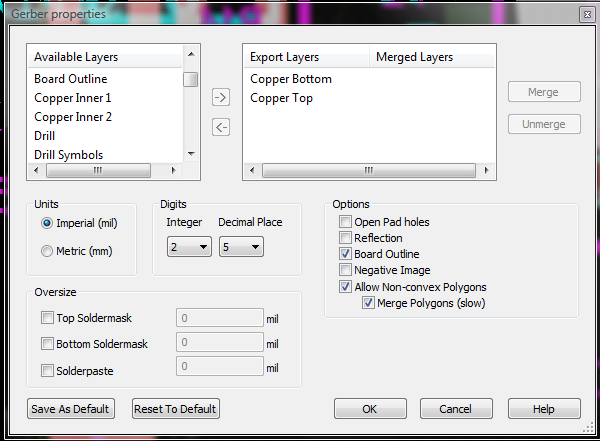 En
File - Export - Gerber RS-274X
En
File - Export - Gerber RS-274X
Marcar las capas a procesar y asegurarse de desmarcar:
Open Pad holes
Reflection
Negative Image
Se generarán tantos ficheros como salidas seleccionadas.
En el siguiente enlace hay información complementaria sobre la construcción de circuitos impresos en fabricantes externos:
http://excalibur.upc.es/gieb/Tecniques/pcbs/docs/fabricació_PCBS_extern.pdf
12.2 - Fabricación en el laboratorio por medios químicos
En el siguiente enlace está la información sobre la construcción de circuitos impresos en el laboratorio y la documentación necesaria:
http://excalibur.upc.es/gieb/Tecniques/pcbs/docs/fabricació_PCBS_LAB.pdf
Enlaces web de interés:
Técnicas de soldadura:
http://www.epemag.wimborne.co.uk/solderfaq.htm (8-5-2008)
http://www.planetaelectronico.com/cursillo/tema1/tema1.4.html (8-5-2008)
http://www.technick.net/public/code/cp_dpage.php?aiocp_dp=how_to_solder
(8-5-2008)
http://www.infidigm.net/articles/
(8-5-2008)
Cables y conexiones:
http://www.allpinouts.org/index.php/Main_Page (8-5-2008)
Información sobre directiva RoHS:
http://es.wikipedia.org/wiki/Rohs (8-5-2008)
Estaciones de soldadura:
http://www.jbc.es (8-5-2008)
http://www.paceworldwide.com/ (8-5-2008)
Laboratorio del Grup d'Instrumentació i Bioenginyeria:
Grup d’Instrumentació Electrònica i Biomèdica (20-10-2009)
Encapsulados y dimensiones de pasivos SMD:
Componentes pasivos rectangulares (principalmente resistencias y condensadores):
01005 (métrica 0402) : 0.016" × 0.008" (0.4 mm × 0.2 mm) Potencia típica para resistencias 1/32 W
0201 (métrica 0603) : 0.024" × 0.012" (0.6 mm × 0.3 mm) Potencia típica para resistencia 1/20 W
0402 (métrica 1005) : 0.04" × 0.02" (1.0 mm × 0.5 mm) Potencia típica para resistencia 1/16 W
0603 (métrica 1608) : 0.063" × 0.031" (1.6 mm × 0.8 mm) Potencia típica para resistencia 1/16 W
0805 (métrica 2012) : 0.08" × 0.05" (2.0 mm × 1.25 mm) Potencia típica para resistencia 1/10 or 1/8 W
1206 (métrica 3216) : 0.126" × 0.063" (3.2 mm × 1.6 mm) Potencia típica para resistencia 1/4 W
1806 (métrica 4516) : 0.177" × 0.063" (4.5 mm × 1.6 mm)
1812 (métrica 4532) : 0.18" × 0.12" (4.5 mm × 3.2 mm) Potencia típica para resistencia 1/2 W
2010 (métrica 5025) : 0.2" × 0.1" (5.0 mm × 2.5 mm)
2512 (métrica 6332) : 0.25" × 0.12" (6.35 mm × 3.0 mm)
Condensadores de Tantalio:
EIA 3216-12 (Kemet S, AVX S): 3.2 mm × 1.6 mm × 1.2 mm
EIA 3216-18 (Kemet A, AVX A): 3.2 mm × 1.6 mm × 1.8 mm
EIA 3528-12 (Kemet T, AVX T): 3.5 mm × 2.8 mm × 1.2 mm
EIA 3528-21 (Kemet B, AVX B): 3.5 mm × 2.8 mm × 2.1 mm
EIA 6032-15 (Kemet U, AVX W): 6.0 mm × 3.2 mm × 1.5 mm
EIA 6032-28 (Kemet C, AVX C): 6.0 mm × 3.2 mm × 2.8 mm
EIA 7260-38 (Kemet E, AVX V): 7.2 mm × 6.0 mm × 3.8 mm
EIA 7343-20 (Kemet V, AVX Y): 7.3 mm × 4.3 mm × 2.0 mm
EIA 7343-31 (Kemet D, AVX D): 7.3 mm × 4.3 mm × 3.1 mm
EIA 7343-43 (Kemet X, AVX E): 7.3 mm × 4.3 mm × 4.3 mm

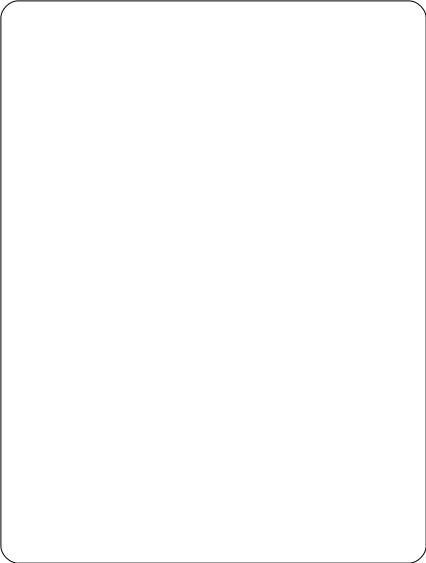

Tags: bioenginyeria departament, i bioenginyeria, laboratori, bioenginyeria, impresos, departament, circuitos, d’instrumentació, diseño
- QUIZ 2 ANSWERS SYMBOLIZE THE FOLLOWING USING THE SUGGESTED
- BYLAWS OF THE ALUMNI ASSOCIATION OF THE NEW YORK
- RUTOMETRO Y RECORRIDO NOMBRE DE LA PRUEBA XXX MEMORIAL
- 15 HYPERASPINAE BRBRACHIACANTHA HIHINDA CYCYRA BLBLAISDELLIANA COCORISTES +
- PRIJAVA ZA OBUKU INTERNIH REVIZORA I PRISTUPNICA ZA ČLANSTVO
- RAMOWY PLAN OGÓLNOPOLSKIEJ KONFERENCJI DERMATOLOGICZNEJ DARŁÓWEK WSCHODNI HOTEL
- PODPISNIKARTONFIDUCIARDENARRAČUNAODVDRUŽ20 POSLOVNA ENOTA HRANILNICE PODPISNI KARTON ZA RAZPOLAGANJE S
- COMMUNITY OF CHRIST CENTRAL (USA) MISSION CENTER DEACON RECOMMENDATION
- SELECCIÓN DE POEMAS FEDERICO GARCÍA LORCA LIBRO DE POEMAS
- I PODSTAWA PRAWNA ART 22 UST 3 4
- THE INSURANCE MANAGERS AND INSURANCE INTERMEDIARIES (BAILIWICK OF GUERNSEY)
- SECRÉTARIAT GÉNÉRAL DU CRIES INSEE DR DILEDEFRANCE 7 RUE
- ARCEROJAS DAVID (2007) LOS DERECHOS SUPERFICIARIOS EN LOS PROYECTOS
- PLNÁ MOC OBCHODNÍ FIRMA SPOLEČNOSTI………………………………………………………………………………… SE SÍDLEM …………………………………………………………………………………………………
- PARROQUIA DE NTRA SRA DEL CARMEN DE L’ELIANA VIDA
- STUDENT REGISTRATION FORM BENEFICIARY OF THE GRANT FIRST NAME
- AN DAS AMT DER STEIERMÄRKISCHEN LANDESREGIERUNG ABTEILUNG 3 VERFASSUNG
- WIRING DIAGRAM FIG 65 WIRING DIAGRAM 1 RIDE DIRECTION
- PUAD 694 SPECIAL TOPIC SUSTAINING COMPETITIVENESS THE CASE OF
- REPUBLIC OF SEYCHELLES THIRD NATIONAL REPORT TO THE CONVENTION
- II13) V SKLADU S 30 ČLENOM STATUTA OBČINE GORJE
- PALABRAS DE UN REPRESENTANTE DE LA JUNTA INTERAMERICANA DE
- ARMADA ARGENTINA PLIEGO DE BASES Y CONDICIONES PARTICULARES ESCUELA
- N962 ISOIEC JTC1 SC22 WG14 N962 20011105 PROPOSAL FOR
- ESTIMADO CLIENTE LE INFORMAMOS QUE CUENTA CON UN NUEVO
- NI OGROS NI PRINCESAS FICHA DE PARTICIPACIÓN EL PROGRAMA
- NSW SINGLE LIGHT SIGNALLING THE NSW ARTC SINGLE LIGHT
- W O M E N E V E N
- ZAŁĄCZNIK NR 1 DNIA 2020 R ……………………………… NAZWA
- ŁÓDŹ DNIA ……………………… (IMIĘ I NAZWISKO) ……………………………………………………… (STANOWISKO)
 ATLACOMULCO MÉXICO A 04 DE SEPTIEMBRE DEL 2018 ASUNTO
ATLACOMULCO MÉXICO A 04 DE SEPTIEMBRE DEL 2018 ASUNTO POR LA CUAL SE AUTORIZA POR UNA SOLA VEZ
POR LA CUAL SE AUTORIZA POR UNA SOLA VEZPIL NO 85 OF 2007 IN THE HIGH COURT
 COMMITTEE MEMBERS MILLE LACS UPLANDS SFRMP NAME
COMMITTEE MEMBERS MILLE LACS UPLANDS SFRMP NAME ASOCIACIÓN DE PRODUCTORES DE ENERGÍAS RENOVABLES CRITERIOS MEDIOAMBIANTALES PARA
ASOCIACIÓN DE PRODUCTORES DE ENERGÍAS RENOVABLES CRITERIOS MEDIOAMBIANTALES PARA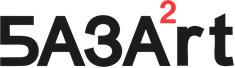 POZORIŠTE U PARKU SUBOTA 15 JUN OD 1700 DO
POZORIŠTE U PARKU SUBOTA 15 JUN OD 1700 DO СТРАНА 14 ОД 68 РЕПУБЛИКА СРБИЈА ГЕНЕРАЛШТАБ ВОЈСКЕ СРБИЈЕ
СТРАНА 14 ОД 68 РЕПУБЛИКА СРБИЈА ГЕНЕРАЛШТАБ ВОЈСКЕ СРБИЈЕWYMOGI EDYTORSKIE ARTYKUŁU ARTYKUŁY PROSIMY NADSYŁAĆ NA ADRES COMPRESSUJGMAILCOM
WHAT TO EXPECT FROM AN ENVIRONMENTAL COMPLIANCE INSPECTION REPRESENTATIVES
LISTA DE LA REPÚBLICA DE EL SALVADOR ANEXO I
PABLO GONZÁLEZ DEPARTMENT OF SUSTAINABLE DEVELOPMENT (DSD) GENERAL SECRETARIAT
ZÁSADY POSTUPU PŘI PRONÁJMU BYTŮ Z DISPONIBILNÍCH ZDROJŮ MĚSTSKÉ
INSTITUTION VERSION 10 DATE NUMBER OF PAGES 4 NAME
BUY A BRICK AND MAKE A NAME FOR YOURSELF
ANALIZA MORFOLÓGICAMENTE LOS SIGUIENTES TÉRMINOS INDUDABLE DUDARDUDABLEINDUDABLE (DERIVADO ADJETIVO
 VPRAŠALNIK O OTROKU (IZPOLNIJO STARŠISKRBNIKI) IME IN PRIIMEK OTROKA
VPRAŠALNIK O OTROKU (IZPOLNIJO STARŠISKRBNIKI) IME IN PRIIMEK OTROKATEMAS GEOSFERA JUNIO 2014 OPCIÓN A 3 JAPÓN ES
OPERADOR DE EMPAQUE PAITA NUESTRO CLIENTE EMPRESA DEL
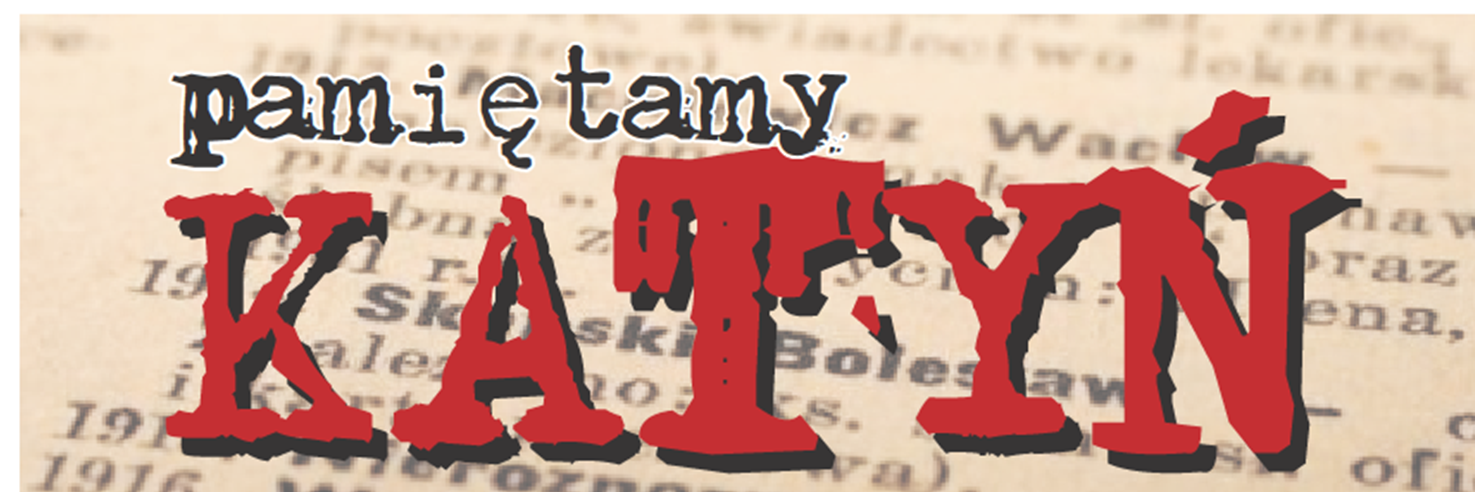 II KONKURS „KATYŃ W PIEŚNI I POEZJI” REGULAMIN II
II KONKURS „KATYŃ W PIEŚNI I POEZJI” REGULAMIN IISMARTVISION2 BRUKSANVISNING INDEX INTRODUKSJON 4 ESKENS INNHOLD 5 SMARTVISION2